En su momento, ya estuvimos repasando algunas razones para usar una VPN. Después de todo, las Redes Privadas Virtuales son una solución a muchos de los problemas que plantea tanto Windows como las conexiones a Internet en general. Pues bien, en este caso queremos detenernos entonces en uno de sus usos menos conocidos pero, no por ello, no menos útiles. Hablamos de cómo instalar una VPN en Windows Server 2019.
Lo primero que tenemos que tener en cuenta es que, en esta ocasión, nos estamos refiriendo concretamente a la famosa distribución de Microsoft para el uso de servidores. Hecha esa aclaración, estamos seguros de que una buena cantidad de usuarios querrán saber cómo aprovechar las ventajas de una VPN en tales entornos.
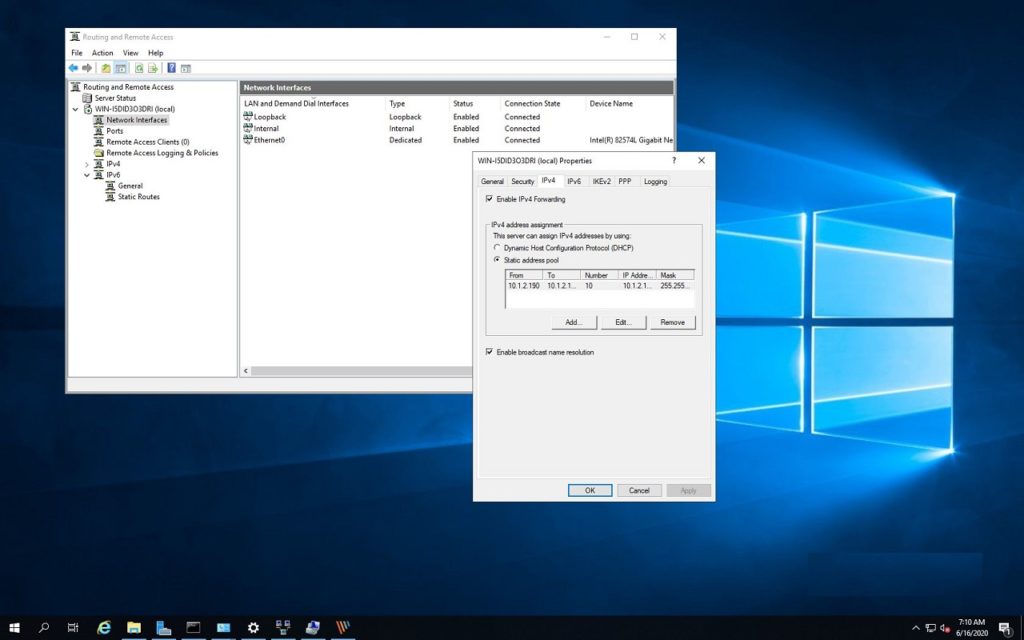
Instalar una VPN en Windows Server 2019 paso a paso
Bien, lo primero que debemos hacer entonces es comenzar por instalar el acceso remoto a través de Server Manager. Existen básicamente dos alternativas: utilizar Server Manager o Power Shell para instalar y configurar el acceso remoto. En cualquier caso, debes seguir este procedimiento siguiente:
- Abre el Administrador de servidores
- Ve a Manage
- Luego a Add Roles and Features Wizard
- Busca la casilla de Remote Access y haz click en Next
- En Servicios de funciones, busca la casilla DirectAccess y VPN y pulsa en Siguiente
- Haz click en Instalar
- Este procedimiento puede llevar varios minutos y, al finalizar, debes reiniciar el servidor
Después de la instalación del Remote Access for Windows Server 2019, ya estamos en condiciones de instalar y configurar el servidor VPN de forma segura. Para lograrlo, contamos con un asistente dedicado específico:
- Haz click en Abrir el Asistente de introducción
- Selecciona Desplegar sólo VPN
- Dentro de la Consola de administración de enrutamiento y acceso remoto, debes presionar con el botón derecho del ratón en el nombre del servidor
- Allí selecciona Configurar y habilitar enrutamiento y acceso remoto
- Ve a Custom configuration y pulsa en Next
- Luego escoge Acceso VPN e inicia el servicio
- Llegados a este punto, sólo tienes que tomarte la molestia de configurar el usuario VPN, como así también el acceso a la red. Para eso, resulta necesario abrir los puertos del Firewall y reenviarlos al servidor de Windows.
De acuerdo a los protocolos, éstos son los puertos que debes abrir y configurar:
- PPTP : 1723 TCP y Protocolo 47 GRE (también conocido como PPTP Pass-through)
- L2TP sobre IPSEC : 1701 TCP y 500 UDP
- SSTP : 443 TCP
Si no te figura el servidor DHCP, la segunda opción es configurar un grupo de direcciones IPv4 estático:
- Antes que nada, asegúrate que todos los usuarios tengan habilitado el acceso remoto
- Cuando sea así, abre las propiedades del servidor VPN
- Haz click en la pestaña IPv4 y habilita Static address pool
- Después haz click en Añadir y agrega la dirección IP estática de la misma subred del servidor
Con esto habrás terminado. Ya tienes tu VPN en Windows Server 2019. Cualquier duda, no dejes de consultarnos.


He creado toda la configuración del Servidor VPN en Windows Server 2019 y funciona bien. Pero solo admite 6 conexiones simultáneas. ¿Es una limitación del sistema? o ¿Es algo mal configurado?
Muchas gracias
no eso es por default debes de configurar bien la asignacion de ip
Hola David, Faraaon raaa, qué tal?
Habría que ver cada caso, ya que ambas opciones son posibles, tanto una limitación propia del sistema como una mala configuración por lo que, como en muchos otros casos, tendrás que intentar de vuelta la configuración de IP David y, si eso no ayuda, podremos concluir entonces que experimentas una limitación propia de tu equipo.
Prueba suerte y coméntanos qué tal te ha ido.
Un saludo!